마우스를 사용하다보면 여러가지 다양한 고장 증상을 느끼게 됩니다. 아, 확실하게 고장이다! 라고 느끼는 경우도 있지만 뭔가 이상한데? 고장인가? 하는 생각을 하는 경우도 있습니다.
이 경우 마우스 클릭 테스트로 진짜 고장인지 아닌지 확인할 수 있습니다. 예를 들어 제가 주로 사용하는 레이저(RAZER)의 마우스인 데스에더 프로V2는 광축 스위치를 사용해서 더 이상 더블 클릭 이슈는 없었지만 휠이 이상하게 돌아가거나 사이드 버튼에서 마우스 클릭 문제가 생기는 경우가 있었습니다.
웹 페이지를 뒤로 넘기려고 마우스 5번(왼쪽 위) 버튼을 눌렀더니 괜찮은 거 같다가도 뒤로 주르륵 연속으로 넘어가는 경우가 있었는데, 이 때 증상을 판별하는데 도움이 되었던게 바로 이 프로그램입니다.
프로그램 없이 웹사이트에서도 확인해볼 수 있습니다.
하지만 웹사이트는 왼쪽, 오른쪽 클릭 외에는 확인하기 어렵고 직관성이 떨어진다는 문제점이 있습니다. 더 정확히 파악하고 싶다면 아래의 프로그램을 이용하는 게 좋습니다.
기가바이트 마우스 클릭 테스트 프로그램
지금부터 소개해드리는 마우스 클릭 테스트 프로그램은 컴퓨터 부품 제조사로 유명한 기가바이트에서 만들었습니다. 사실, 검색해봐도 정확한 출처가 나오지 않아 진짜 기가바이트에서 만들었는지는 의심스럽지만 프로그램을 실행시키면 Gigabyte 1.0 이라고 문구가 뜨는데다가 바이러스도 없어서 다들 편의상 기가바이트 마우스 테스트라 부르면서 사용하는 거 같습니다.
다운로드 링크
위 다운로드 버튼을 눌러서 프로그램을 받을 수 있습니다. 혹시나 해서 바이러스 토탈로 바이러스 검사를 했지만 별 문제 없었습니다. 결과가 궁금하시면 바이러스 토탈 검사 결과 링크를 눌러서 확인해보시길 바랍니다.
프로그램 사용 방법
사용 방법은 어렵지 않습니다. 압축을 해제하면 test sw.exe라는 파일 하나만 있는데, 해당 파일을 실행시키면 아래와 같은 화면이 뜹니다.
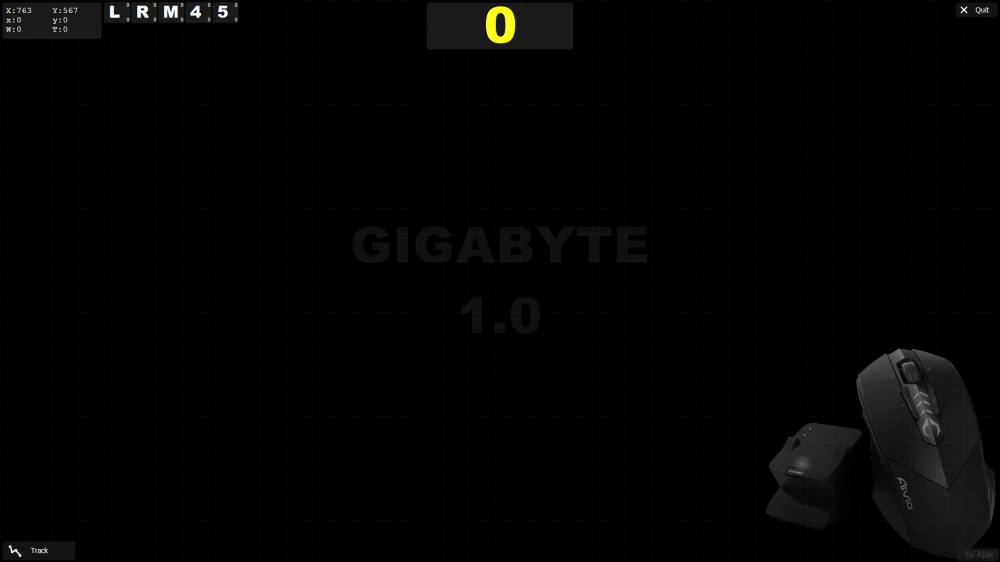
진짜 아무것도 없는 화면이지만 있는 기능들은 다 존재합니다. 마우스 좌표 확인에서부터 왼쪽, 오른쪽, 휠, 사이드 위, 아래 클릭까지 모두 확인 가능합니다.

좌측 상단을 보면 위와같은 좌표가 뜨는데 x,y 좌표는 마우스가 튀는 경우가 아니면 확인할 필요 없고 w:0 이라고 써있는 부분은 휠을 굴리면 가운데에 축구공이 나타나 해당 방향으로 1픽셀씩 이동하게 됩니다. 천천히 휠을 굴려보면서 1번 굴렸는데 휠이 더 많이 굴러간다면 휠에 문제가 있는 거겠죠.
LRM45
이 버튼은 클릭을 확인하는 버튼입니다. 각자 왼쪽, 오른쪽, 휠, 사이드 아래, 사이드 위 버튼을 의미합니다. 옆에는 0이 위 아래로 하나씩 들어있는데, 위가 누르는 동안 집계되는 횟수고 아래가 손가락을 뗀 순간 올라가는 숫자입니다. 마우스 클릭하는 동안 1 0이다가 손가락을 떼면 1 1로 바뀌는 셈이죠.
만약 1 0 이었는데 손가락을 떼는 순간 아래 숫자가 다다닥 올라가면 문제가 있는 거겠죠? 그 반대도 마찬가지인 셈입니다.
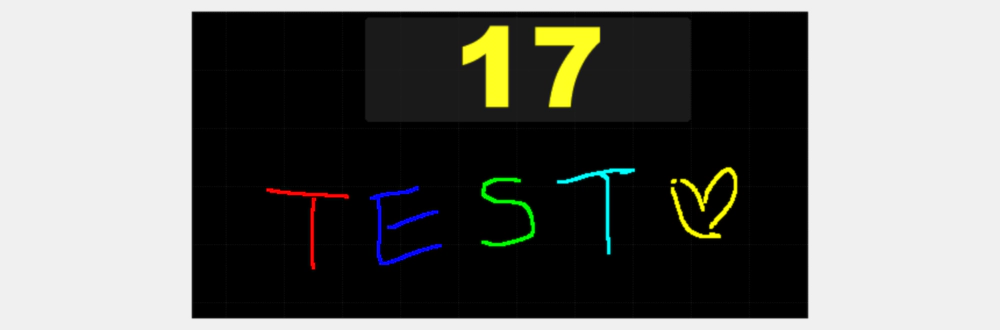
가운데 노란색 숫자는 폴링률(혹은 폴링 레이트)이라고 마우스를 움직일 때 데이터 업데이트 빈도(Hz)를 테스트할 수 있습니다. 폴링률이 높을수록 마우스의 응답성이 향상되고 입력 지연이 줄어드므로 게이밍 마우스일수록 높은 폴링률을 가진 경향이 있습니다.
아래에 적은 TEST♡는 각 버튼을 누르면서 드래그를 한 것인데, 만약 마우스를 누르는 동안에 더블클릭 증상이 나타난다면 선이 중간에 끊기는 일이 발생할 것입니다. 물론 확인하려면 위처럼 작게 쓰지말고 마우스 버튼을 누르면서 큼지막하게 마우스를 이리저리 휘젓는게 더 나을 겁니다.
만약에 마우스 사용 도중 더블클릭 문제가 나타났다면 수리를 받거나 새로 마우스를 구매해야 하는데, 그 동안에는 임시 방편으로 프로그램을 이용해 문제를 해결할 수 있습니다.